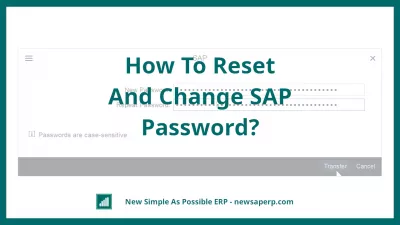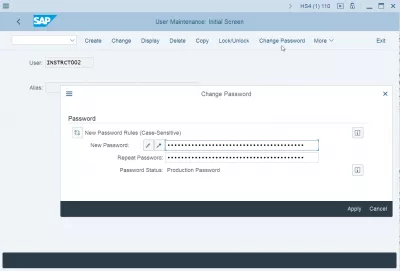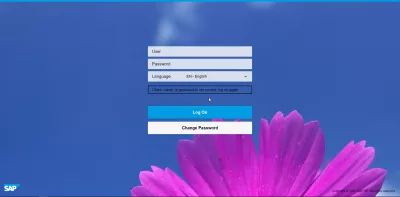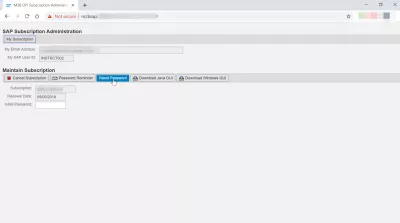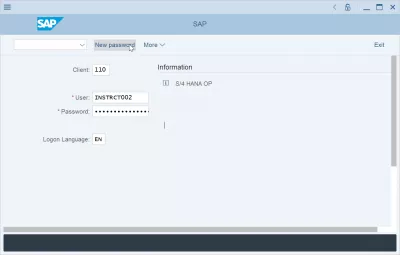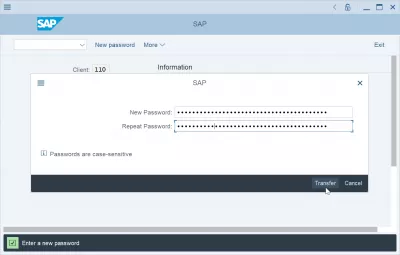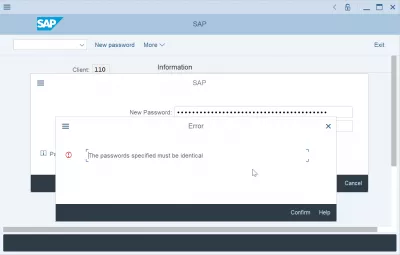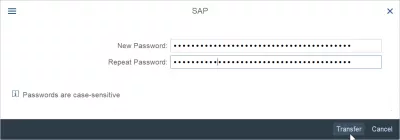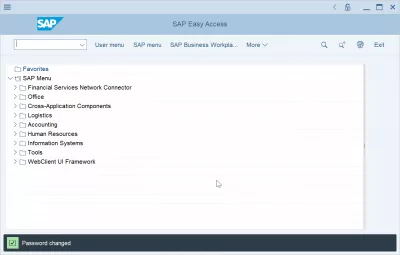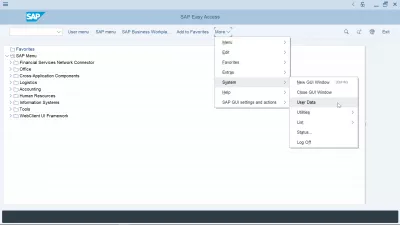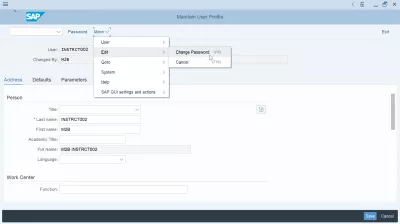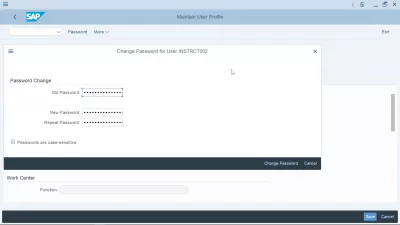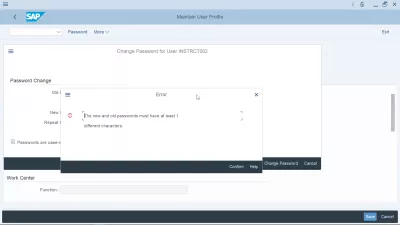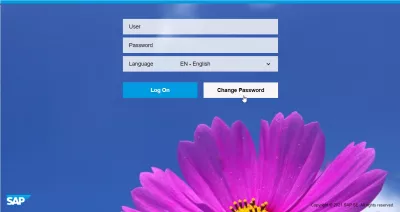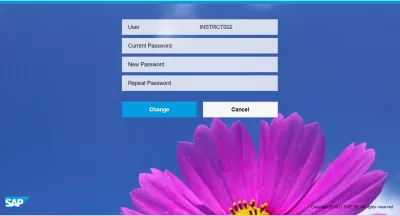Paano Mag-Reset At Baguhin Ang Password Ng SAP?
- Paano i-reset at baguhin ang SAP password?
- Pagbabago ng default na password ng SAP
- Paano i-reset ang password ng SAP
- Paano baguhin ang password sa SAP?
- Baguhin ang password sa SAP pagkatapos mag-login
- SAP Fiori: Baguhin ang password
- Madalas Na Nagtanong
- SAP Pag-access ng User Password I-reset sa video - video
Paano i-reset at baguhin ang SAP password?
I-reset ang SAP password at baguhin ang password sa SAP ay dalawang magkakaibang operasyon. Ang pag-reset ng password ng SAP ay dapat gawin ng administrator ng system, ngunit upang baguhin ang password sa SAP ay maaaring gawin ng gumagamit mismo, kapwa sa pag-install ng SAP 740, sa pag-install ng SAP 750, at interface ng SAP HANA.
- Upang mai-reset ang password, dapat na ma-trigger ang pagkilos ng administrator ng system, sa huli mula sa isang awtomatikong script na nagmumula sa kahilingan sa pag-reset ng password ng serbisyo sa sarili ng gumagamit.
- Upang mabago ang password sa SAP, ang pagkilos ay maaaring gawin ng gumagamit nang direkta sa interface ng SAP, tulad ng inilarawan sa ibaba.
Kung sakaling mali ang password para sa 3 magkakaibang sunud-sunod na mga tentative logon, ang mga authentication na nabigo sa mga pagtatangka ng password ay i-lock ang user sa labas ng SAP portal, na nangangailangan ng user pagkatapos ng 3 SAP na bilang ng mga nabigong pagtatala ng password logon upang humiling ng pag-reset ng password, pagkatapos kung ano ang magiging posible - at kahit na inirerekomenda - upang baguhin ang password mula sa interface.
Pagbabago ng default na password ng SAP
Sa unang pag-access ng iyong Pag-login sa SAP IDES kakailanganin mong baguhin ang default na password ng SAP sa iyong sariling halaga, na isa sa mga pinakamahusay na kasanayan sa seguridad ng SAP system.
Sa pamamagitan ng pagpasok ng maling password sa iyong Pag-login sa SAP IDES o iyong interface ng SAP Authenticator FIORI nang maraming beses, maaari kang lumampas sa bilang ng SAP ng mga nabigong pagtatangka sa pag-logon ng password + pag-reset na pinapayagan sa iyong system.
Sa kasong iyon, ang tanging solusyon ay ang pagsunod sa gabay sa ibaba upang makapunta sa isang pag-reset ng password ng SAP na na-trigger ng iyong system administrator.
Paano i-reset ang password ng SAP
Upang i-reset ang password ng SAP, dapat hilingin ng user na externally, sa isang interface na dapat ibigay ng mga administrador ng system.
Walang pagpipilian na binuo sa programa ng Sap upang humiling ng pag-reset ng password, dapat itong gawin sa labas ng programa, at lubos na nakasalalay sa mga lokal na patakaran ng organisasyon at mga koponan sa lugar.
Sa sandaling ma-trigger ang kahilingan sa pag-reset ng password, at ang bagong default na password ay naipapayag sa user, posible na baguhin ang password.
Paano baguhin ang password sa SAP?
Pagkatapos ay maaaring gawin ang pagpapalit ng password nang direkta sa window ng SAP 750 logon, o sa ibang bersyon ng log ng SAP.
Kapag nag-log in, pagkatapos maipasok ang lahat ng impormasyon sa pag-login tulad ng numero ng client, pangalan ng user, password, at logon na wika, huwag pindutin ang enter upang mag-login, ngunit sa halip ay mag-click sa pindutan ng bagong password.
Isang pop-up ang hihilingin para sa bagong password na ipasok nang dalawang beses, para sa mga layunin ng pagkumpirma.
Ang pag-click sa pindutan ng paglipat ay direktang palitan ang password ng gumagamit sa system - dapat na isaaktibo ang user, at nagbigay ng wastong impormasyon ng logon upang gumana.
Kung sakaling hindi tumutugma ang mga password, sa pagitan ng bagong password at password ng pagkumpirma, ipapakita ang isang error message na may impormasyon na ang mga password na tinukoy ay dapat magkapareho.
Subukan muli ang pagpasok ng tamang password at pagkumpirma ng password, sa pagkakataong ito tiyakin na pareho ang mga ito, at mag-click sa transfer upang isagawa ang pagbabago ng password.
Kung matagumpay na nabago ang password, ang system ay mag-log on sa user at dalhin siya sa pangunahing screen ng SAP GUI, na may tagumpay na mensahe sa tray ng impormasyon sa botton ng window na nagsasabi na ang password ay matagumpay na nabago.
Baguhin ang password sa SAP pagkatapos mag-login
Posible rin na baguhin ang password ng user sa SAP matapos mag-log sa system, sa pamamagitan ng paggamit ng system data ng user ng menu. Hanapin ang menu nang higit pa> system> data ng user, at buksan ito upang magkaroon ng access sa form ng pagbabago ng SAP password.
Sa sandaling panatilihin ang mga setting ng profile ng SAP GUI ng user, hanapin ang menu nang higit pa> i-edit> baguhin ang password.
Matapos mag-click sa pindutan na iyon, ipapakita ang isang iba't ibang mga form ng pagbabago ng password.
Una sa lahat, ito ay kinakailangan upang ipasok ang kasalukuyang password SAP ng gumagamit. Higit pa rito, dapat ipasok ang bagong password, kasama ang pagkumpirma ng bagong password na iyon.
Tandaan na ang lahat ng password sa SAP ay laging sensitibo sa kaso, ibig sabihin na ang isang ay hindi katulad ng A.
Ang mga patakaran sa panloob na password ng kumpanya ay dapat igalang, at maaaring ang mga ito ay naiiba mula sa isang sistema ng SAP sa isa pa.
Gayunpaman, sa pangkalahatan, ang SAP ay tiyak na hindi papayag na baguhin ang password sa SAP para sa eksaktong pareho. Hindi bababa sa isang character ay dapat naiiba mula sa lumang password sa bagong password.
Bukod pa rito, sa pangkalahatan, hindi pinapayagan ng SAP ang paggamit ng parehong tatlong lumang password sa pamamagitan ng isang nag-iisang gumagamit.
Samakatuwid, kapag nagbabago ang mga password pagkatapos ng reset ng SAP password dapat kang maging handa upang magamit ang isang ganap na bagong password, at hindi magagamit ang nakaraang password na ginagamit bago ma-lock out ng SAP pagkatapos ng ilang hindi matagumpay na mga tentative sa pag-login.
SAP Fiori: Baguhin ang password
Kung na-access mo ang SAP Fiori mula sa isang transaksyong SAP, maaaring hindi mo makita ang SAP Fiori login interface.
Gayunpaman, madali mong ma-access ang pagpipiliang Baguhin ang password sa Fiori sa pamamagitan ng pagkopya ng URL ng Fiori, pagsasara ng iyong session, at pagbubukas ng bagong sesyon ng browser.
Doon, ipasok ang Fiori URL, at sundin ang interface upang baguhin ang SAP Password sa parehong SAP GUI at SAP Fiori, at parehong gumagamit ng eksaktong parehong user account.
Ang pamamaraan para sa isang SAP Fiori password reset gayunpaman mananatiling katulad ng para sa GUI, at lamang ng isang sistema administrator ay magagawang i-reset ang iyong password at magpadala sa iyo ng isang bagong isa na maaari mong baguhin mula sa alinman sa SAP GUI o ang Fiori interface.
Madalas Na Nagtanong
- Kailangan ko ba ng isang administrator upang baguhin ang password sa *SAP *?
- SAP Ang pag -reset ng password ay dapat isagawa ng System Administrator, ngunit ang pagbabago ng password sa SAP ay maaaring gawin mismo ng gumagamit, kapwa sa SAP 740 na pag -install, sa pag -install ng SAP 750, at sa * SAP* HANA interface.
- Ano ang proseso para sa pag -reset ng isang nakalimutan SAP password nang walang interbensyon ng administrator?
- Ang pag-reset ng isang nakalimutan na SAP Ang password ay maaaring kasangkot sa paggamit ng mga tampok na serbisyo sa sarili kung pinagana ng System Administrator.
SAP Pag-access ng User Password I-reset sa video

Ang Yoann Bierling ay isang Web Publishing & Digital Consulting Professional, na gumagawa ng isang pandaigdigang epekto sa pamamagitan ng kadalubhasaan at pagbabago sa mga teknolohiya. Masigasig tungkol sa pagbibigay kapangyarihan sa mga indibidwal at organisasyon na umunlad sa digital na edad, hinihimok siya upang maihatid ang mga pambihirang resulta at magmaneho ng paglago sa pamamagitan ng paglikha ng nilalaman ng edukasyon.